6 sjajnih i online aplikacija za trimer za filmove koje biste trebali znati
Dijeljenje videa ima značajan utjecaj na ljude, stoga i porast alata za uređivanje koji će vam pomoći da napravite sjajne videozapise. Ovih dana mnogi prenositelji i razmjenjivači videozapisa koriste video rezače koji će im pomoći izrezati video dijelove koji su nepotrebni ili nevažni. Ono što je toliko dobro kod rezanja videozapisa je to što možete izrezati nebitne dijelove, a istovremeno imate prednost smanjenja ukupne veličine datoteke videozapisa.
Drugim riječima, jednim udarcem pogađate dvije muhe ili samo jednom gestom ostvarujete više ciljeva. Još jedno pitanje koje treba riješiti je što je najbolji filmski trimer za preuzimanje ili iskoristiti? Na sreću, internet je golema zbirka informacija. Možete pretraživati i isprobavati alate razvijene za ovu vrstu potreba. Ali da biste to prošli vrlo lako, u nastavku je pregledan popis filmskih trimera. Kopajte duboko i saznajte više o ovim programima.
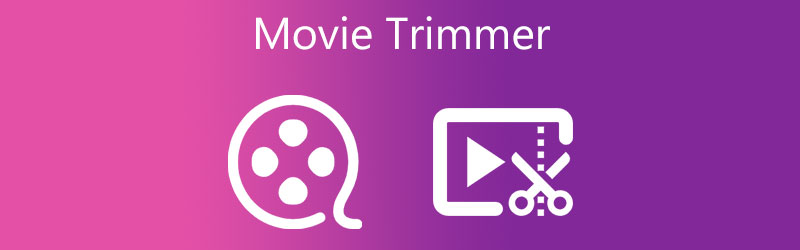
- Dio 1. Zanimljiva aplikacija za obrezivanje filmova
- Dio 2. Učinkovitiji trimeri za film
- Dio 3. Često postavljana pitanja o filmskim trimerima
Dio 1. Zanimljiva aplikacija za obrezivanje filmova
Da biste izvršili potrebnu promjenu i uređivanje na svojim videozapisima, trebate Vidmore Video Converter. Ovaj program za uređivanje videa može pretvoriti vaš jednostavan video u briljantan video rezanjem nepotrebnih dijelova videa. Postoje različite metode koje će vam pomoći da izrežete videozapise. Možete koristiti klizač da jednostavno odaberete početnu i završnu točku i obrezujete videozapise. Osim toga, dolazi s razdjelnikom koji vam omogućuje da izrežete video na željene segmente. Zatim možete odabrati, urediti ili izbrisati onaj koji vam nije potreban. Štoviše, unosi dodatne značajke kao što su GIF maker, MV maker, primjena efekata i filtara, dodavanje titlova, vodenih žigova, itd. Možete slijediti korake ovog trimera za filmove o korištenju kao vodič za upute.
Pros
- Podržava široku lepezu video/audio formata za uređivanje.
- Pruža različite opcije ili metode rezanja videa.
- Zadržava kvalitetu videa do 4K Ultra HD.
Protiv
- Zahtijeva ponovno formatiranje za spremanje izlaza.
- Besplatna verzija ima ograničene značajke.
Korak 1. Otvorite filmski trimer
Nabavite kopiju instalacijskog programa alata klikom na Besplatno preuzimanje gumb koji se nalazi ispod. Instalirajte program slijedeći postavke na zaslonu, a zatim ga pokrenite na računalu.
Korak 2. Uvezite film ili video
Zatim kliknite Plus simbol za jednostavno odabir početne i krajnje točke u glavnom sučelju alata ili Konverter tab. Nakon što ga kliknete, vidjet ćete da će se iskočiti mapa vašeg računala. Sada pregledajte film koji želite izrezati i učitajte ga u program. Zatim povucite i ispustite filmski isječak u glavno sučelje alata ako želite brzo prenijeti medijske datoteke.
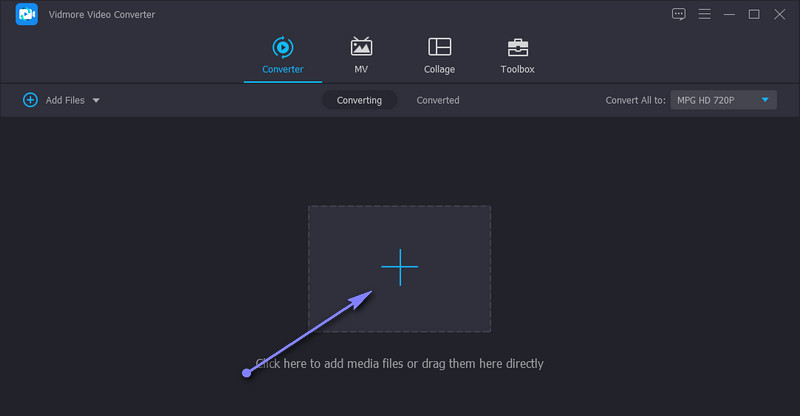
Korak 3. Izrežite preneseni film
U ovom trenutku kliknite na Izrezati gumb sa minijature videozapisa. Zatim će učitati prozor za uređivanje alata. Odavde možete odabrati metodu koju želite upotrijebiti za rezanje videozapisa ili filmskog isječka. Jednostavno povucite klizače lijevo ili desno na traci za praćenje kako biste odabrali dio koji želite zadržati. Nakon toga udarite Uštedjeti za potvrdu promjena.
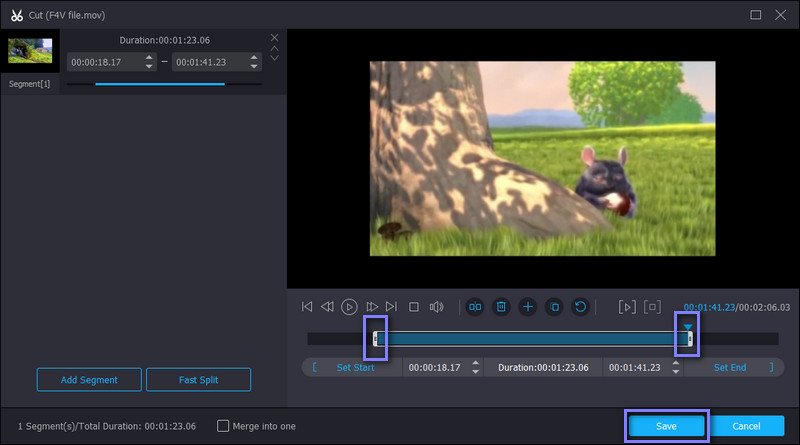
Korak 4. Uredite video (izborno)
Pretpostavimo da želite poboljšati video s ovom aplikacijom za obrezivanje filmova. U tom slučaju to možete učiniti tako da odete na ploču za uređivanje koja se nalazi u ovom programu. Nastavi na Konverter karticu i pritisnite Uredi gumb sa minijature videozapisa. Zatim možete modificirati video. Izrežite video, rotirajte, dodajte filtere i vodene žigove, prilagodite glasnoću zvuka itd. Pritisnite u redu za spremanje datoteke.
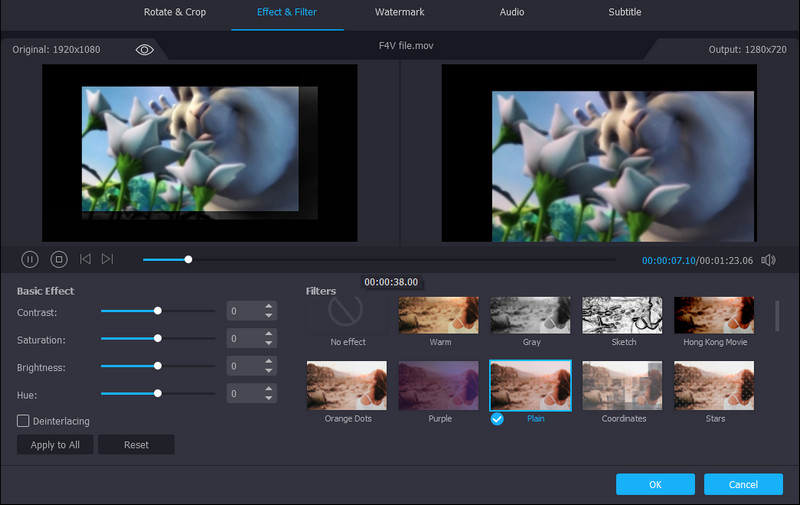
Korak 5. Spremite obrezani film
Kada ste sve spremni, vratite se na Konverter karticu i odaberite izlazni format otvaranjem Profil ladica. Idite na Video karticu i odaberite odgovarajući format. Kada završite, kliknite na Pretvori sve gumb za primjenu promjena i spremanje. Dobit ćete izlaz iz mape koja će se automatski pojaviti.
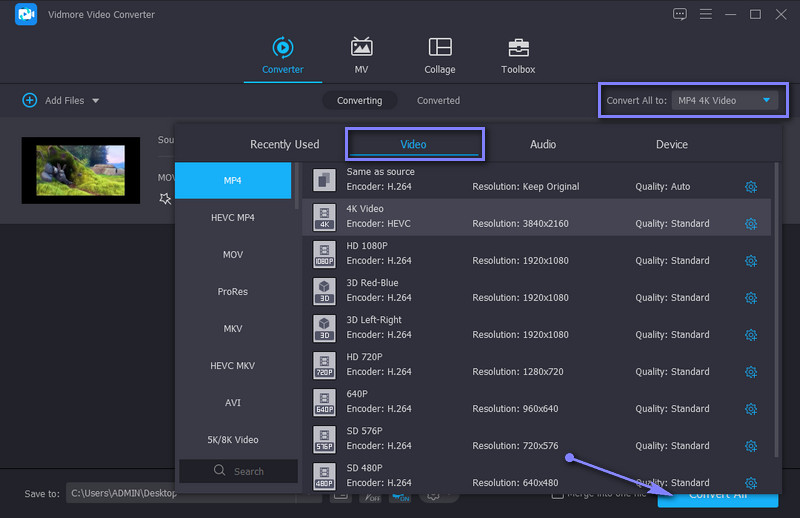
Dio 2. Učinkovitiji trimeri za film
1. VLC media player
VLC media player je dobro poznati player koji nudi podršku za gotovo svaki video i audio format. Također, potpuno je izvodljiv na platformama kao što su Windows, Macintosh i Linux. Ono što je zadivljujuće kod ovog programa je to što omogućuje uređivanje videa poput rezanja, rotiranja i pretvaranja datoteka. Ovaj besplatni trimer filmskih isječaka dobar je za stvaranje videa iz drugog kuta. Nešto čemu se veseliti? Može preuzimati videozapise s web-mjesta za dijeljenje videozapisa koristeći samo URL ili vezu videozapisa.
Pros
- Kompatibilan s različitim platformama i uređajima.
- Dolazi s programom za preuzimanje videa.
Protiv
- Aplikacija se povremeno može rušiti.
- Nije jednostavan način rezanja videozapisa.
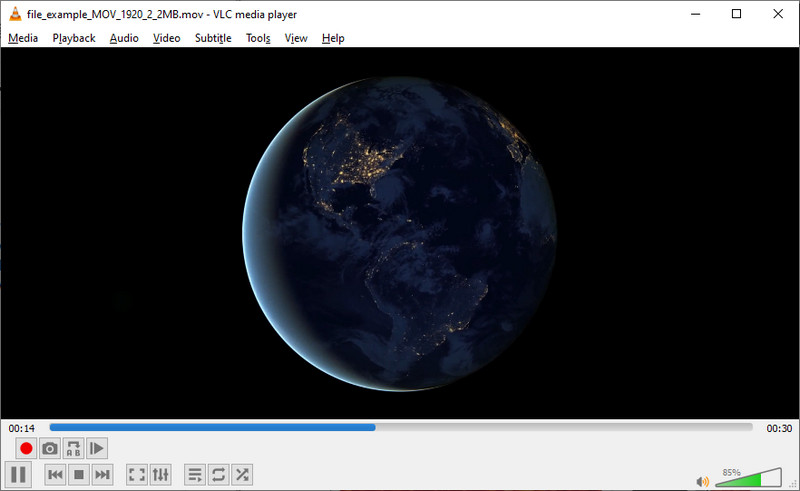
2. Gihosoft Video Editor
Gihosoft Video Editor jedan je od najboljih besplatnih trimera za filmove s obzirom na jednostavnost i jednostavan način rezanja videozapisa. Ovaj uređivač vam može pomoći izrezati određene dijelove videozapisa bez preformatiranja. Svaka sekunda videozapisa je pod vašom kontrolom, što vam omogućuje da siječete po sekundama i slobodno unosite vrijeme početka i završetka. Osim videozapisa, ovo vam omogućuje rezanje audio formata kao što su WMA, M4A, MP3, APE, AIFF i mnoge druge.
Pros
- Izrežite videozapise uz očuvanje izvorne kvalitete.
- Integrira značajku povuci i ispusti.
Protiv
- Nema dodatnih značajki za uređivanje videa.
- Može samo osnovno rezanje videa.
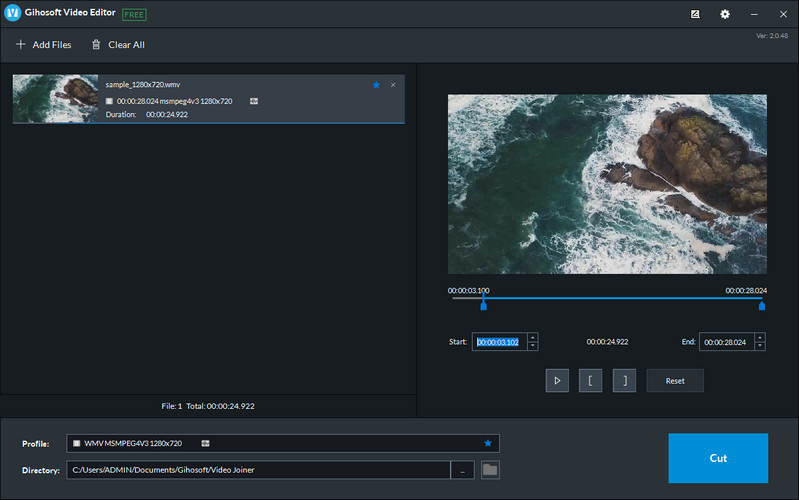
3. Pavtube
Još jedna dobra besplatna alternativa trimeru za uređivač filmova za obrezivanje i rezanje videozapisa je Pavtube. Može precizno rezati videozapise šišanjem okvir po kadar. Štoviše, nema ograničenja u pogledu broja videozapisa za pretvaranje, zajedno s veličinom datoteke videozapisa. Osim toga, program također možete koristiti za izrezivanje videa, podešavanje zvuka, dodavanje titlova, vodeni žig itd.
Pros
- Omogućuje sučelje podijeljenog zaslona za izvorni i izlazni pregled.
- Podržani su različiti alati za uređivanje videa i zvuka.
Protiv
- Nema intuitivno sučelje.
- Potrebna je instalacija prije korištenja programa.

4. Clideo
Obavite svoj zadatak rezanja videozapisa s besplatnim internetskim trimerom za filmove pod nazivom Clideo. Ovaj web-temeljen program omogućuje vam izrezivanje dugih videozapisa u kraće verzije. Možete obrezati videozapise pomoću upravljača za odabir raspona rezanja ili postavljanje vremena početka i završetka po sekundama. Nadalje, alat vam omogućuje da odaberete izlazni format za konačni video.
Pros
- Korisnici mogu koristiti program čak i bez registracije računa.
- Primijenite efekte zatamnjenja i zatamnjenja na videozapis.
Protiv
- Učitava videozapise relativno sporom brzinom.
- Isključivo ovisi o internetskoj vezi.

5. Aconvert.com
Sljedeći besplatni trimer filmskih isječaka koji možete koristiti je Aconvert.com. Ovaj alat vam omogućuje rezanje videozapisa bez instaliranja bilo kakvog softvera. Podržava formate uključujući MP4, MKV, MOV, WEB, WMV i još mnogo toga. Osim rezanja videozapisa, također vam omogućuje uređivanje videozapisa spajanjem, izrezivanjem, rotiranjem i pretvaranjem. Najbolje od svega, korisnici mogu učitavati medijske datoteke s Dropboxa i Google diska.
Pros
- Prenesite videozapise s usluga za pohranu na mreži kao što su Drive i Dropbox.
- Dolazi s različitim alatima za uređivanje videa.
Protiv
- Veličina datoteke ograničena je samo na 200 MB.
- Ne pruža pregled videozapisa.
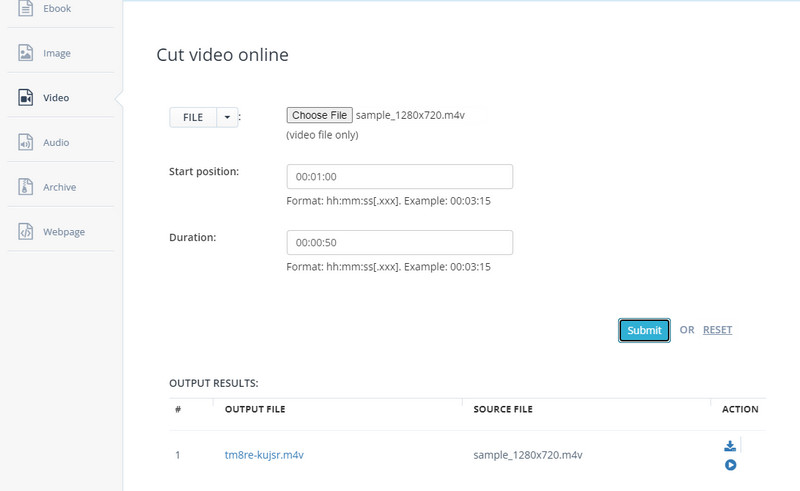
Daljnje čitanje:
Top 10 besplatnih programa za izradu filmova za stvaranje filmova na sustavu Windows / Mac
Saznajte kako napraviti vlastiti akcijski film
Dio 3. Često postavljana pitanja o filmskim trimerima
Je li moguće izrezati dijelove videa?
Da. Zapravo, postoje različiti pristupi da se to postigne. Video možete podijeliti na više dijelova i izbrisati neželjene dijelove. Također, neki programi vam omogućuju korištenje upravljača kako biste brzo dobili domet za rezanje videa.
Kako mogu podijeliti veliki video na više dijelova?
Postoje fantastični razdjelnici videozapisa koje možete koristiti da podijelite svoje velike videozapise na više dijelova. Kao primjer, možete koristiti Vidmore Video Converter. Jednostavno prenesite video koji želite podijeliti. Kliknite gumb Izreži i kliknite gumb Fast Split da biste brzo podijelili video na zasebne dijelove. Nakon toga možete odlučiti želite li izbrisati ili zadržati podijeljene dijelove videozapisa.
Koji je najbolji trimer za filmove za Windows 10?
Odabir najboljeg filmskog trimera može biti subjektivan. Obično ovisi o vašim osobnim preferencijama. Možete odabrati neki od gornjih alata nakon što pažljivo proučite njihove značajke i funkcije.
Zaključak
Što ranije filmski trimer aplikacije vam mogu pomoći da skratite filmove bez ikakvih problema. Da biste odabrali aplikaciju za svoje potrebe, možete isprobati svaki alat i vidjeti koji je koristan. No gledajući pomnije, Vidmore Video Converter ističe se zbog raznih mogućnosti uređivanja i rezanja koje nudi. Štoviše, jednostavan je za korištenje. Čak i korisnik zelene ruke bez prethodnog iskustva može brzo navigirati alatom.


